Bagaimana cara menghapus semua item / entri kalender di Outlook?
Biasanya, Anda dapat menghapus janji temu atau rapat di Outlook dengan memilihnya dan menekan Delete kunci. Bagaimana dengan menghapus berbagai janji dan rapat di Outlook, seperti menghapus semua janji atau rapat di folder Kalender tertentu? Artikel ini akan memandu Anda untuk menghapus semua item kalender atau entri kalender dari folder Kalender tertentu di Microsoft Outlook dengan mudah.
- Otomatiskan pengiriman email dengan CC / BCC Otomatis, Maju Otomatis berdasarkan aturan; mengirim Balas otomatis (Di Luar Kantor) tanpa memerlukan server pertukaran...
- Dapatkan pengingat seperti Peringatan BCC saat membalas semua saat Anda berada di daftar BCC, dan Ingatkan Saat Lampiran Hilang untuk lampiran yang terlupakan...
- Tingkatkan efisiensi email dengan Balas (Semua) Dengan Lampiran, Tambahkan Ucapan atau Tanggal & Waktu secara Otomatis ke Tanda Tangan atau Subjek, Balas Beberapa Email...
- Sederhanakan pengiriman email dengan Ingat Email, Alat Lampiran (Kompres Semua, Simpan Otomatis Semua...), Hapus Duplikat, dan Laporan Cepat...
Untuk menghapus semua item atau entri Kalender dari Microsoft Outlook, Anda dapat melakukan langkah-langkah berikut:
Langkah 1: Geser ke tampilan Kalender, dan buka folder kalender di mana Anda akan menghapus semua item.
Langkah 2: Ubah tampilan folder dengan mengklik Ubah Tampilan > Daftar pada View Tab.
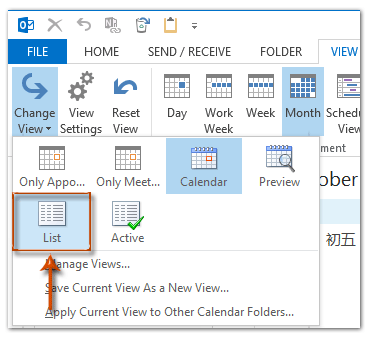
Note: Di Outlook 2007, Anda dapat mengklik View > Pandangan saat ini > Semua Janji.
Langkah 3: Pilih semua daftar item di folder dengan menekan Ctrl + A kunci sementara itu.
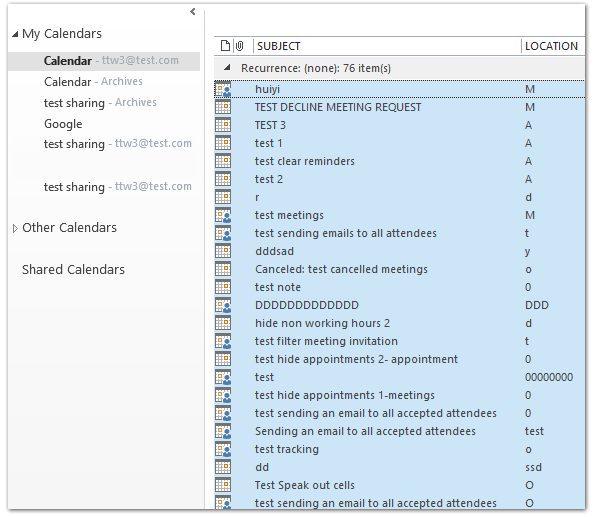
Langkah 4: Tekan Delete kunci untuk menghapus semua item.
Note: Jika ada rapat yang ada di folder kalender yang dipilih, setelah mengklik Delete kunci, jendela rapat akan muncul. Anda perlu mengirim pembatalan ke peserta rapat dengan mengklik Kirim Pembatalan tombol di jendela Rapat.
Alat Produktivitas Kantor Terbaik
Kutools untuk Outlook - Lebih dari 100 Fitur Canggih untuk Meningkatkan Outlook Anda
🤖 Asisten Surat AI: Email profesional instan dengan keajaiban AI--satu klik untuk mendapatkan balasan jenius, nada sempurna, penguasaan multibahasa. Ubah email dengan mudah! ...
📧 Email Otomatis: Di Luar Kantor (Tersedia untuk POP dan IMAP) / Jadwal Kirim Email / Auto CC/BCC Sesuai Aturan Saat Mengirim Email / Penerusan Otomatis (Aturan Lanjutan) / Tambah Salam Otomatis / Secara Otomatis Membagi Email Multi-Penerima menjadi Pesan Individual ...
📨 email Management: Mengingat Email dengan Mudah / Blokir Email Penipuan berdasarkan Subjek dan Lainnya / Hapus Email Duplikat / Pencarian / Konsolidasi Folder ...
📁 Lampiran Pro: Penyimpanan Batch / Pelepasan Batch / Kompres Batch / Penyimpanan otomatis / Lepaskan Otomatis / Kompres Otomatis ...
🌟 Antarmuka Ajaib: 😊Lebih Banyak Emoji Cantik dan Keren / Tingkatkan Produktivitas Outlook Anda dengan Tampilan Tab / Minimalkan Outlook Daripada Menutup ...
👍 Keajaiban sekali klik: Balas Semua dengan Lampiran Masuk / Email Anti-Phishing / 🕘Tampilkan Zona Waktu Pengirim ...
👩🏼🤝👩🏻 Kontak & Kalender: Batch Tambahkan Kontak Dari Email yang Dipilih / Bagi Grup Kontak menjadi Grup Individual / Hapus Pengingat Ulang Tahun ...
Lebih 100 Fitur Tunggu Eksplorasi Anda! Klik Di Sini untuk Menemukan Lebih Banyak.

